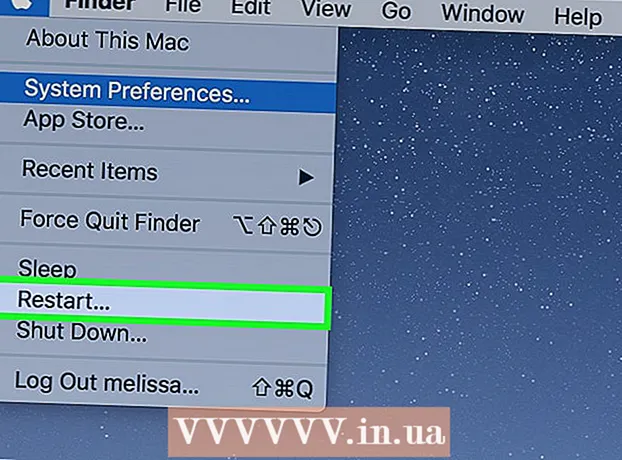Yazar:
Eugene Taylor
Yaratılış Tarihi:
8 Ağustos 2021
Güncelleme Tarihi:
1 Temmuz 2024
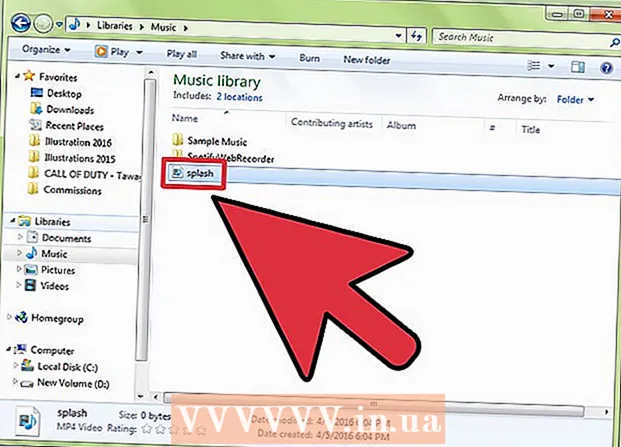
İçerik
- Adım atmak
- Yöntem 1/5: YouTube ve diğer buharlı video siteleri
- Yöntem 2/5: SoundCloud
- Yöntem 3/5: Spotify
- Yöntem 4/5: Pandora
- Yöntem 5/5: Web sitelerinden arka plan MP3'leri
- Uyarılar
İnternette çok fazla müzik var, ancak web siteleri telif hakkı nedeniyle indirmeyi mümkün olduğunca zorlaştırıyor. Neyse ki, YouTube, Spotify ve Pandora gibi hemen hemen tüm popüler müzik akış kaynaklarından müzik parçalarını indirme seçenekleri var. Bir web sitesini ziyaret ederseniz ve arka planda çalan belirli bir şarkıyı duyarsanız, genellikle web sitesinin kaynak koduna bir bağlantı bulabilirsiniz.
Adım atmak
Yöntem 1/5: YouTube ve diğer buharlı video siteleri
 VLC Player'ı indirin ve yükleyin. VLC Player, uzantılar veya reklamlı web siteleri olmadan sesi YouTube videosundan MP3 formatına dönüştürmenin en kolay yoludur. Bu, YouTube gibi ağ akışlarını da kaydedip dönüştürebilen ücretsiz, açık kaynaklı bir video oynatıcıdır. VLC Player'ı şu adresten de indirebilirsiniz: videolan.org ve bu yöntem Windows, Mac ve Linux için uygundur. Sesi bilgisayarınıza indirdikten sonra, herhangi bir MP3 dosyası gibi müzik çalarınıza veya akıllı telefonunuza aktarabilirsiniz.
VLC Player'ı indirin ve yükleyin. VLC Player, uzantılar veya reklamlı web siteleri olmadan sesi YouTube videosundan MP3 formatına dönüştürmenin en kolay yoludur. Bu, YouTube gibi ağ akışlarını da kaydedip dönüştürebilen ücretsiz, açık kaynaklı bir video oynatıcıdır. VLC Player'ı şu adresten de indirebilirsiniz: videolan.org ve bu yöntem Windows, Mac ve Linux için uygundur. Sesi bilgisayarınıza indirdikten sonra, herhangi bir MP3 dosyası gibi müzik çalarınıza veya akıllı telefonunuza aktarabilirsiniz. - Her zaman düzgün çalışmasalar da, tüm bu adımlar olmadan YouTube videolarını MP3'e dönüştürmek için kullanabileceğiniz siteler vardır. En popüler sitelerden biri şey2mp3.com.
 Müziği kaydetmek istediğiniz videonun URL'sini kopyalayın. Bu yöntemi kullanarak bir YouTube videosunun sesini MP3 ses dosyasına dönüştürebilirsiniz. Tüm URL'yi kopyaladığınızdan emin olun.
Müziği kaydetmek istediğiniz videonun URL'sini kopyalayın. Bu yöntemi kullanarak bir YouTube videosunun sesini MP3 ses dosyasına dönüştürebilirsiniz. Tüm URL'yi kopyaladığınızdan emin olun.  VLC'yi açın ve dosya menüsünden "Ağ Akışını Aç" ı seçin. Bu yeni bir pencere açacaktır.
VLC'yi açın ve dosya menüsünden "Ağ Akışını Aç" ı seçin. Bu yeni bir pencere açacaktır.  YouTube URL'sini "Ağ Protokolü" alanına yapıştırın. Ardından bu alana sağ tıklayın ve "Yapıştır" ı seçin.
YouTube URL'sini "Ağ Protokolü" alanına yapıştırın. Ardından bu alana sağ tıklayın ve "Yapıştır" ı seçin.  Tıklamak 'Soyul '. YouTube videosu VLC'de oynamaya başlayacaktır. İsterseniz şimdi duraklatabilirsiniz, ancak henüz Durdur'u tıklamayın, aksi takdirde YouTube videosunu yeniden açmanız gerekir.
Tıklamak 'Soyul '. YouTube videosu VLC'de oynamaya başlayacaktır. İsterseniz şimdi duraklatabilirsiniz, ancak henüz Durdur'u tıklamayın, aksi takdirde YouTube videosunu yeniden açmanız gerekir.  Araçlar menüsünü tıklayın ve "Codec bilgileri ". Bu başka bir pencere açacaktır.
Araçlar menüsünü tıklayın ve "Codec bilgileri ". Bu başka bir pencere açacaktır.  "Konum" alanını sağ tıklayın ve "öğesini tıklayınHepsini seç'. Bu, alandaki büyük metin parçasını seçer.
"Konum" alanını sağ tıklayın ve "öğesini tıklayınHepsini seç'. Bu, alandaki büyük metin parçasını seçer.  Seçili metne sağ tıklayın ve "Kopyalamak'. Bu, ham video akışı adresini YouTube videosundan kopyalayacaktır. Şimdi bu pencereyi kapatabilirsiniz.
Seçili metne sağ tıklayın ve "Kopyalamak'. Bu, ham video akışı adresini YouTube videosundan kopyalayacaktır. Şimdi bu pencereyi kapatabilirsiniz.  Dosya menüsünü tıklayın ve "Dönüştür / Kaydet ". Bu, önceki Açık Ağ Akışı penceresine benzer yeni bir pencere açacaktır.
Dosya menüsünü tıklayın ve "Dönüştür / Kaydet ". Bu, önceki Açık Ağ Akışı penceresine benzer yeni bir pencere açacaktır.  "Ağ" sekmesine tıklayın ve kopyalanan metni "Ağ Protokolü" alanına yapıştırın. Bununla birlikte, bu videoyu bir MP3 dosyasına dönüştürebilirsiniz.
"Ağ" sekmesine tıklayın ve kopyalanan metni "Ağ Protokolü" alanına yapıştırın. Bununla birlikte, bu videoyu bir MP3 dosyasına dönüştürebilirsiniz.  "Dönüştür / Kaydet" i tıklayın ve "Profil" menüsünden "Ses - MP3" ü seçin. Bu, VLC'ye dosyayı bir MP3 ses dosyasına dönüştürmesini söyler.
"Dönüştür / Kaydet" i tıklayın ve "Profil" menüsünden "Ses - MP3" ü seçin. Bu, VLC'ye dosyayı bir MP3 ses dosyasına dönüştürmesini söyler.  Dosyayı adlandırmak ve belirli bir konuma kaydetmek için "Gözat" düğmesine tıklayın. Dosyayı istediğiniz gibi adlandırabilirsiniz. Bulması kolay bir yer seçtiğinizden emin olun.
Dosyayı adlandırmak ve belirli bir konuma kaydetmek için "Gözat" düğmesine tıklayın. Dosyayı istediğiniz gibi adlandırabilirsiniz. Bulması kolay bir yer seçtiğinizden emin olun.  Yeni MP3 dosyasını kaydetmek için "Başlat" ı tıklayın. VLC, video akışını bir MP3 dosyasına dönüştürecektir. Bu biraz zaman alabilir. Dönüştürme tamamlandığında, MP3 dosyasını diğer müzik dosyaları gibi çalabilirsiniz.
Yeni MP3 dosyasını kaydetmek için "Başlat" ı tıklayın. VLC, video akışını bir MP3 dosyasına dönüştürecektir. Bu biraz zaman alabilir. Dönüştürme tamamlandığında, MP3 dosyasını diğer müzik dosyaları gibi çalabilirsiniz.
Yöntem 2/5: SoundCloud
 Öncelikle, İndirme bağlantılarının yasal olup olmadığını kontrol edin. SoundCloud, sanatçıların parçalar için sınırlı sayıda ücretsiz indirme yapmasına izin verir. Bu şekilde müzik indirerek sanatçının müziğini desteklersiniz. Bir şarkı için indirmeler hâlâ mevcutsa, parçanın altında "Paylaş" düğmesinin yanında bir "İndir" düğmesi göreceksiniz.
Öncelikle, İndirme bağlantılarının yasal olup olmadığını kontrol edin. SoundCloud, sanatçıların parçalar için sınırlı sayıda ücretsiz indirme yapmasına izin verir. Bu şekilde müzik indirerek sanatçının müziğini desteklersiniz. Bir şarkı için indirmeler hâlâ mevcutsa, parçanın altında "Paylaş" düğmesinin yanında bir "İndir" düğmesi göreceksiniz.  Reklam engelleyici için bir uzantı yükleyin (isteğe bağlı). SoundCloud'dan ses almanıza izin veren web sitelerinin çoğu, çoğu sizi kandırmak için tasarlanmış çok sayıda reklam içerir. Web tarayıcınızda yüklü bir reklam engelleyiciniz varsa, indirme deneyiminden çok daha fazla keyif alacaksınız. Bir reklam engelleyici uzantısının nasıl kurulacağına ilişkin wikiHow ile ilgili daha fazla talimat okuyun.
Reklam engelleyici için bir uzantı yükleyin (isteğe bağlı). SoundCloud'dan ses almanıza izin veren web sitelerinin çoğu, çoğu sizi kandırmak için tasarlanmış çok sayıda reklam içerir. Web tarayıcınızda yüklü bir reklam engelleyiciniz varsa, indirme deneyiminden çok daha fazla keyif alacaksınız. Bir reklam engelleyici uzantısının nasıl kurulacağına ilişkin wikiHow ile ilgili daha fazla talimat okuyun. - Microsoft Edge'deki reklamları engelleyemezsiniz çünkü bu tarayıcı uzantıları desteklemiyor.
 SoundCloud'dan müzik parçası içeren web sayfasını açın. Yalnızca istediğiniz şarkıyı içeren SoundCloud sayfasında olmanız gerekir. Birden fazla parçası olan bir sanatçının web sayfasındaysanız bu yöntemi kullanamazsınız. Şarkının sayfasını açmak için şarkının adına tıklayın.
SoundCloud'dan müzik parçası içeren web sayfasını açın. Yalnızca istediğiniz şarkıyı içeren SoundCloud sayfasında olmanız gerekir. Birden fazla parçası olan bir sanatçının web sayfasındaysanız bu yöntemi kullanamazsınız. Şarkının sayfasını açmak için şarkının adına tıklayın. - Bu adımları bir Android web tarayıcısı kullanarak gerçekleştirebilirsiniz, ancak bunu bir iOS cihazla yapmak mümkün değildir. Şarkıyı iPhone'unuza yüklemek istiyorsanız, önce bilgisayarınıza indirmeniz ve ardından iTunes'u kullanarak eşzamanlamanız gerekir.
 Tarayıcınızda yeni bir sekme açın. SoundCloud sesini kopyalamak ve MP3 formatına dönüştürmek için bir indirme web sitesi kullanacaksınız. Bu, SoundCloud sesini kopyalamanın en hızlı yoludur.
Tarayıcınızda yeni bir sekme açın. SoundCloud sesini kopyalamak ve MP3 formatına dönüştürmek için bir indirme web sitesi kullanacaksınız. Bu, SoundCloud sesini kopyalamanın en hızlı yoludur.  SoundCloud indirme sitesine gidin. SoundCloud sesini MP3 olarak indirmenize izin veren birkaç site var. Popüler siteler şunları içerir:
SoundCloud indirme sitesine gidin. SoundCloud sesini MP3 olarak indirmenize izin veren birkaç site var. Popüler siteler şunları içerir: - şey2mp3.com
- scdownloader.net
- soundflush.com
 SoundCloud'daki şarkının web sayfasının URL'sini kopyalayın. Tam URL'yi kopyaladığınızdan ve şarkının belirli sayfasının URL'sini kopyaladığınızdan emin olun. Tüm URL'yi seçin, sağ tıklayın ve "Kopyala" yı seçin.
SoundCloud'daki şarkının web sayfasının URL'sini kopyalayın. Tam URL'yi kopyaladığınızdan ve şarkının belirli sayfasının URL'sini kopyaladığınızdan emin olun. Tüm URL'yi seçin, sağ tıklayın ve "Kopyala" yı seçin.  URL'yi indirme sitesindeki alana yapıştırın. Yukarıda listelenen SoundCloud indirme sitelerinin hepsinin ortasında URL'yi yapıştırabileceğiniz bir metin alanı vardır. Alana sağ tıklayın ve ardından "Yapıştır" a tıklayın.
URL'yi indirme sitesindeki alana yapıştırın. Yukarıda listelenen SoundCloud indirme sitelerinin hepsinin ortasında URL'yi yapıştırabileceğiniz bir metin alanı vardır. Alana sağ tıklayın ve ardından "Yapıştır" a tıklayın.  "İndir" veya "Dönüştür" düğmesini tıklayın. Bu düğme, URL alanının sağında veya altındadır. Reklamlar kendilerini genellikle İndirme düğmeleri olarak gizlediğinden, bir reklam engelleyici kullanmıyorsanız dikkatli olun.
"İndir" veya "Dönüştür" düğmesini tıklayın. Bu düğme, URL alanının sağında veya altındadır. Reklamlar kendilerini genellikle İndirme düğmeleri olarak gizlediğinden, bir reklam engelleyici kullanmıyorsanız dikkatli olun.  Dosyayı indir. İndirme işlemi, kullandığınız siteye bağlı olarak biraz farklılık gösterir. Dosya birkaç dakika sonra otomatik olarak indirilmeye başlayabilir veya görünen yeni indirme düğmesini tıklamanız gerekebilir. İndirme düğmesi çalışmazsa, sağ tıklayın ve "Bağlantıyı farklı kaydet" i seçin.
Dosyayı indir. İndirme işlemi, kullandığınız siteye bağlı olarak biraz farklılık gösterir. Dosya birkaç dakika sonra otomatik olarak indirilmeye başlayabilir veya görünen yeni indirme düğmesini tıklamanız gerekebilir. İndirme düğmesi çalışmazsa, sağ tıklayın ve "Bağlantıyı farklı kaydet" i seçin.
Yöntem 3/5: Spotify
 Windows için Spotify Web Recorder'ı indirin. Bu, Spotify'da çaldığınız parçaları indirmek için ücretsiz, açık kaynaklı bir programdır. Bunu hem ücretsiz hem de premium Spotify hesabıyla kullanabilirsiniz. Spotify Web Kaydedici şuradan indirilebilir: spotifywebrecorder.codeplex.com/.
Windows için Spotify Web Recorder'ı indirin. Bu, Spotify'da çaldığınız parçaları indirmek için ücretsiz, açık kaynaklı bir programdır. Bunu hem ücretsiz hem de premium Spotify hesabıyla kullanabilirsiniz. Spotify Web Kaydedici şuradan indirilebilir: spotifywebrecorder.codeplex.com/.  İndirilen ZIP dosyasını çıkarın. ZIP dosyasına çift tıklayın ve içeriği kolay erişilebilir bir klasöre çıkarın. Programı yüklemeniz gerekmez ve doğrudan klasörden çalıştırabilirsiniz.
İndirilen ZIP dosyasını çıkarın. ZIP dosyasına çift tıklayın ve içeriği kolay erişilebilir bir klasöre çıkarın. Programı yüklemeniz gerekmez ve doğrudan klasörden çalıştırabilirsiniz.  Flash Player'ı indirin ve yükleyin. Spotify Web Player'ı Kaydediciye yüklemek için bağımsız Flash Player yazılımına ihtiyacınız var. Git get.adobe.com/flashplayer/ ve Firefox sürümünü indirin.
Flash Player'ı indirin ve yükleyin. Spotify Web Player'ı Kaydediciye yüklemek için bağımsız Flash Player yazılımına ihtiyacınız var. Git get.adobe.com/flashplayer/ ve Firefox sürümünü indirin. - Tarayıcı ana sayfanızı değiştirmekten ve gereksiz bir araç çubuğu eklemekten kaçınmak için indirme işlemine devam etmeden önce McAfee'nin işaretini kaldırdığınızdan emin olun.
 Denetim Masası'nı açın. Kaydedicinin çalışması için, Windows'da genellikle varsayılan olarak kapalı olduğundan, stereo miksini kayıt seçeneği olarak ayarlamanız gerekir. Bunu Kontrol Panelinden yapabilirsiniz.
Denetim Masası'nı açın. Kaydedicinin çalışması için, Windows'da genellikle varsayılan olarak kapalı olduğundan, stereo miksini kayıt seçeneği olarak ayarlamanız gerekir. Bunu Kontrol Panelinden yapabilirsiniz. - Windows 10 ve 8 - Windows düğmesine sağ tıklayın ve Denetim Masası'nı seçin.
- Windows 7 ve öncesi - Başlat menüsünü açın ve Denetim Masası'nı seçin.
 "Donanım ve Ses" i ve ardından "öğesini tıklayın.Ses'. Bu, oynatma cihazlarınızla yeni bir pencere açacaktır.
"Donanım ve Ses" i ve ardından "öğesini tıklayın.Ses'. Bu, oynatma cihazlarınızla yeni bir pencere açacaktır.  "Kaydet" sekmesine tıklayın. Tüm kayıt cihazlarınız burada listelenmiştir.
"Kaydet" sekmesine tıklayın. Tüm kayıt cihazlarınız burada listelenmiştir.  Listedeki boş bir noktayı sağ tıklayın ve "Devre dışı bırakılan cihazları göster ". "Stereo Mix" görünmelidir.
Listedeki boş bir noktayı sağ tıklayın ve "Devre dışı bırakılan cihazları göster ". "Stereo Mix" görünmelidir.  "Stereo Mix" i sağ tıklayın ve "seçeneğini seçinDeğiştirmek'. Artık Spotify Web Kaydedici doğrudan ses kartınızdan kayıt yapabilir.
"Stereo Mix" i sağ tıklayın ve "seçeneğini seçinDeğiştirmek'. Artık Spotify Web Kaydedici doğrudan ses kartınızdan kayıt yapabilir.  Spotify Web Kaydediciyi açın. Artık kayıt cihazlarınız doğru şekilde yapılandırılıp Flash yüklendiğine göre, Web Kaydediciyi başlatabilirsiniz. Spotify Web Player'ın ana pencerede yüklendiğini göreceksiniz.
Spotify Web Kaydediciyi açın. Artık kayıt cihazlarınız doğru şekilde yapılandırılıp Flash yüklendiğine göre, Web Kaydediciyi başlatabilirsiniz. Spotify Web Player'ın ana pencerede yüklendiğini göreceksiniz. - Ana pencere boş kalırsa, programın üst kısmındaki Yenile düğmesine tıklayın.
 Spotify hesabınla giriş yap. Ücretsiz veya premium bir hesapla giriş yapabilirsiniz. Giriş yaptıktan sonra web oynatıcı arayüzü Spotify Web Kaydedici penceresine yüklenecektir.
Spotify hesabınla giriş yap. Ücretsiz veya premium bir hesapla giriş yapabilirsiniz. Giriş yaptıktan sonra web oynatıcı arayüzü Spotify Web Kaydedici penceresine yüklenecektir.  "İzlemeyi Başlat" düğmesine tıklayın. Bu, kayıt cihazınıza müzik dinlemeye başlaması talimatını verir.
"İzlemeyi Başlat" düğmesine tıklayın. Bu, kayıt cihazınıza müzik dinlemeye başlaması talimatını verir.  Spotify Web Player'da kaydetmek istediğiniz müziği çalın. Kaydedici, parçayı otomatik olarak algılayacak ve kayda başlayacaktır. Hepsini kaydedebilmek için tüm şarkıyı çalmalısınız. Kaydedici programı, bir parçanın başlangıcını ve sonunu otomatik olarak algılayacak ve onu sanatçı ve başlığın adı ile etiketleyecektir.
Spotify Web Player'da kaydetmek istediğiniz müziği çalın. Kaydedici, parçayı otomatik olarak algılayacak ve kayda başlayacaktır. Hepsini kaydedebilmek için tüm şarkıyı çalmalısınız. Kaydedici programı, bir parçanın başlangıcını ve sonunu otomatik olarak algılayacak ve onu sanatçı ve başlığın adı ile etiketleyecektir. - Web kaydedici bilgisayarınızdaki tüm sesleri kaydedecektir, bu nedenle kayıt sırasında ses çıkaran programları kullanmayın.
- Hiçbir şey kaydedilmediyse, "Ayarlar" sekmesini kontrol edin ve kayıt cihazı olarak "Stereo Karışımı" nın seçildiğinden emin olun.
 Müzik kayıtlarınızı bulun. Varsayılan olarak, kaydedilen şarkılar Müzik klasörüne kaydedilecektir. Spotify Web Kaydedici'nin "Ayarlar" sekmesinden konumu değiştirebilirsiniz.
Müzik kayıtlarınızı bulun. Varsayılan olarak, kaydedilen şarkılar Müzik klasörüne kaydedilecektir. Spotify Web Kaydedici'nin "Ayarlar" sekmesinden konumu değiştirebilirsiniz.  Ses seviyesini ayarla. Belki müzik çok sessizdir. Müzik kaydetmeye başladığınızda ayarlayabileceğiniz birkaç ses seviyesi vardır. Kayıtlarınız için doğru ses seviyesini bulmak için aşağıdaki seviyelerde oynayın:
Ses seviyesini ayarla. Belki müzik çok sessizdir. Müzik kaydetmeye başladığınızda ayarlayabileceğiniz birkaç ses seviyesi vardır. Kayıtlarınız için doğru ses seviyesini bulmak için aşağıdaki seviyelerde oynayın: - Ses Karıştırıcı → Uygulamalar için Ana ses ve Ses Düzeyi
- Kayıt cihazları → Stereo Mix → Özellikler → Kayıt seviyeleri
- Spotify Web Player hacmi
Yöntem 4/5: Pandora
 Pandora web sitesini Chrome'da açın. Pandora parçalarını indirmenin en hızlı yolu, Chrome'u ve yerleşik araçları kullanmaktır. Bu, premium bir hesapla veya oturum açmadan mümkündür.
Pandora web sitesini Chrome'da açın. Pandora parçalarını indirmenin en hızlı yolu, Chrome'u ve yerleşik araçları kullanmaktır. Bu, premium bir hesapla veya oturum açmadan mümkündür.  Mavi arka planı sağ tıklayın ve "İncele '. Geliştirici Araçları kenar çubuğu açılacaktır.
Mavi arka planı sağ tıklayın ve "İncele '. Geliştirici Araçları kenar çubuğu açılacaktır.  "Ağ" sekmesine tıklayın. Bu, web sitesi için ağ etkinliğinin bir temsilidir.
"Ağ" sekmesine tıklayın. Bu, web sitesi için ağ etkinliğinin bir temsilidir.  "Boyut" sütununu iki kez tıklayın. Bu, sonuçları en büyük dosyalardan başlayarak boyuta göre sıralar.
"Boyut" sütununu iki kez tıklayın. Bu, sonuçları en büyük dosyalardan başlayarak boyuta göre sıralar.  Kenar çubuğunun üst kısmındaki Temizle düğmesini tıklayın. Bu, tüm ağ içeriğini siler, böylece yeni bir başlangıç yapabilirsiniz.
Kenar çubuğunun üst kısmındaki Temizle düğmesini tıklayın. Bu, tüm ağ içeriğini siler, böylece yeni bir başlangıç yapabilirsiniz. Pandora'da bir şarkı çalın. Ağ sekmesinde gelen girişleri görmelisiniz.
Pandora'da bir şarkı çalın. Ağ sekmesinde gelen girişleri görmelisiniz.  "Audio / mp4" girişini bulun. Bu, şu anda dinlediğiniz Pandora şarkısının müzik dosyasıdır.
"Audio / mp4" girişini bulun. Bu, şu anda dinlediğiniz Pandora şarkısının müzik dosyasıdır.  Ses listesi için "Ad" ı sağ tıklayın ve "öğesini seçinBağlantıyı yeni sekmede aç ". Chrome'da siyah bir arka planla ve yerleşik ses çalarda çalan ses dosyasıyla yeni bir sekme açılacaktır.
Ses listesi için "Ad" ı sağ tıklayın ve "öğesini seçinBağlantıyı yeni sekmede aç ". Chrome'da siyah bir arka planla ve yerleşik ses çalarda çalan ses dosyasıyla yeni bir sekme açılacaktır.  Yeni sekmeyi sağ tıklayın ve "Farklı kaydet'. Artık dosyayı adlandırabilir ve bir kaydetme konumu seçebilirsiniz.
Yeni sekmeyi sağ tıklayın ve "Farklı kaydet'. Artık dosyayı adlandırabilir ve bir kaydetme konumu seçebilirsiniz.  Kaydedilmiş ses dosyalarınızı çalın. Dosyalar, iTunes veya VLC Player'da çalabileceğiniz veya MP3'e dönüştürebileceğiniz M4A formatında kaydedilir. MP4 dosyalarını MP3'e dönüştürme hakkında wikiHow'da daha fazla bilgi edinin.
Kaydedilmiş ses dosyalarınızı çalın. Dosyalar, iTunes veya VLC Player'da çalabileceğiniz veya MP3'e dönüştürebileceğiniz M4A formatında kaydedilir. MP4 dosyalarını MP3'e dönüştürme hakkında wikiHow'da daha fazla bilgi edinin.
Yöntem 5/5: Web sitelerinden arka plan MP3'leri
- İndirmek istediğiniz şarkıyı çalan web sitesini açın. Arka planda şarkı çalan bir web sitesindeyseniz, müzik dosyasını indirebilirsiniz. Bu yalnızca dosyanın şifrelenmediği veya başka bir oynatıcıda oluşturulmadığı sitelerde çalışır.
 Web sitesinin arka planını sağ tıklayın ve "Kaynağı görüntüle ". Bu, web sitesinin kaynak kodunu içeren yeni bir sekme açacaktır. Bir resme veya metne sağ tıklamadığınızdan emin olun, aksi takdirde doğru menüyü göremezsiniz. Ayrıca klavye kısayoluna da basabilirsiniz Ctrl+SEN bastırmak.
Web sitesinin arka planını sağ tıklayın ve "Kaynağı görüntüle ". Bu, web sitesinin kaynak kodunu içeren yeni bir sekme açacaktır. Bir resme veya metne sağ tıklamadığınızdan emin olun, aksi takdirde doğru menüyü göremezsiniz. Ayrıca klavye kısayoluna da basabilirsiniz Ctrl+SEN bastırmak.  Tuşuna basın.Ctrl+F.arama penceresini açmak için. Bu, kaynak kodda metin aramanıza izin verir.
Tuşuna basın.Ctrl+F.arama penceresini açmak için. Bu, kaynak kodda metin aramanıza izin verir.  Arama kutusuna "mp3" yazın. Bu, müzik dosyalarının ortak uzantısı olan "mp3" için kaynak kodunda arama yapar.
Arama kutusuna "mp3" yazın. Bu, müzik dosyalarının ortak uzantısı olan "mp3" için kaynak kodunda arama yapar.  Adresi olan bir numara bulana kadar sonuçlarda ilerleyin. Aşağıdakileri içeren tam bir web adresine sahip bir MP3 dosyası görene kadar vurgulanan sonuçlar arasında ilerleyin: http: // veya ftp: // başlangıçta ve .mp3 sonunda. Adres oldukça uzun olabilir.
Adresi olan bir numara bulana kadar sonuçlarda ilerleyin. Aşağıdakileri içeren tam bir web adresine sahip bir MP3 dosyası görene kadar vurgulanan sonuçlar arasında ilerleyin: http: // veya ftp: // başlangıçta ve .mp3 sonunda. Adres oldukça uzun olabilir. - Samp.mp3 için sonuç almazsanız, diğer yaygın müzik formatlarını arayabilirsiniz. .m4a veya .ogg. Hala hiçbir sonuç görmüyorsanız, şarkı yerleşik bir müzik çaların arkasına gizlenmiş olabilir veya şifrelenmiş olabilir.
 Numara için tüm adresi kopyalayın. Tüm adresi seçtiğinizden emin olun, seçiminize sağ tıklayın ve ardından "Kopyala" yı seçin.
Numara için tüm adresi kopyalayın. Tüm adresi seçtiğinizden emin olun, seçiminize sağ tıklayın ve ardından "Kopyala" yı seçin.  Kopyalanan adresi tarayıcınıza yapıştırın ve açın. MP3 dosyası şimdi tarayıcınızda, pencerenin ortasındaki yerleşik medya oynatıcıda çalmaya başlamalıdır. Müzik parçası dışında başka hiçbir şey yüklenmeyecek.
Kopyalanan adresi tarayıcınıza yapıştırın ve açın. MP3 dosyası şimdi tarayıcınızda, pencerenin ortasındaki yerleşik medya oynatıcıda çalmaya başlamalıdır. Müzik parçası dışında başka hiçbir şey yüklenmeyecek.  Medya oynatıcıyı sağ tıklayın ve "Farklı kaydet'. MP3 dosyasını bilgisayarınıza kaydetmek için kullanabilirsiniz.
Medya oynatıcıyı sağ tıklayın ve "Farklı kaydet'. MP3 dosyasını bilgisayarınıza kaydetmek için kullanabilirsiniz.  İndirilen MP3'ü çalın. MP3 indirme işlemi tamamlandığında, onu çalabilir veya MP3 çalarınıza veya akıllı telefonunuza aktarabilirsiniz.
İndirilen MP3'ü çalın. MP3 indirme işlemi tamamlandığında, onu çalabilir veya MP3 çalarınıza veya akıllı telefonunuza aktarabilirsiniz.
Uyarılar
- Sahibi olmadığınız müzikleri indirmek bulunduğunuz ülkede yasa dışı olabilir.